kuusi yksinkertaista menetelmää avata Levyn uudelleenjärjestäminen Windows 10 tietokone on kuvattu yksi kerrallaan tässä artikkelissa.
Video-opas levyn uudelleenjärjestämisen avaamisesta Windows 10:
6 tapaa avata Levyn uudelleenjärjestäminen Windows 10:
Tapa 1: Avaa työkalu haun avulla.
paina Windows+F, kirjoita Käynnistä-valikon hakukenttään cleanmgr ja napsauta tuloksissa cleanmgr.
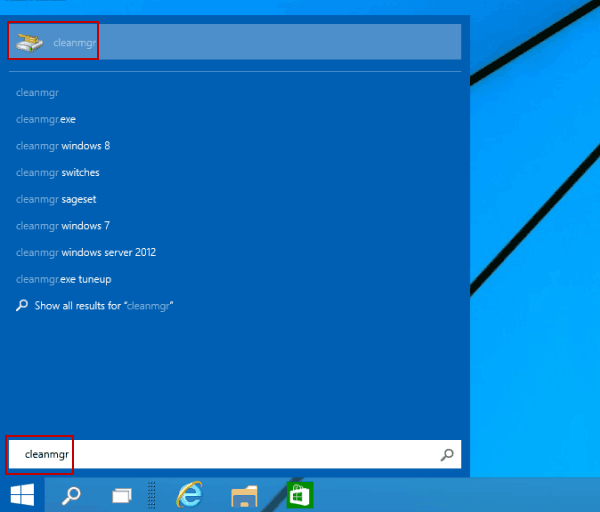
Tapa 2: Avaa Levyn uudelleenjärjestäminen ajon kautta.
käytä Windows + R: ää avataksesi Suorita-ikkunan, Kirjoita cleanmgr tyhjään ruutuun ja valitse OK.
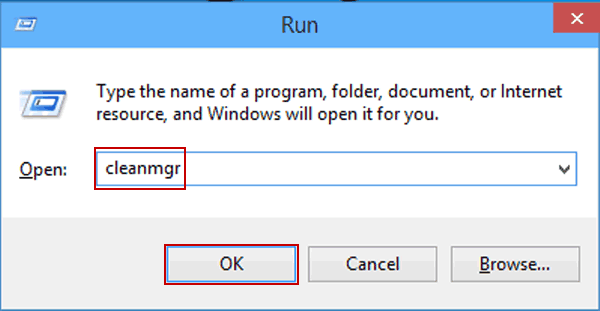
Tapa 3: Käynnistä Levyn uudelleenjärjestäminen komentokehotteen kautta.
Vaihe 1: Avaa Komentokehote.
Vaihe 2: Kirjoita cleanmgr Komentokehoteikkunaan ja paina sitten Enter-näppäintä.
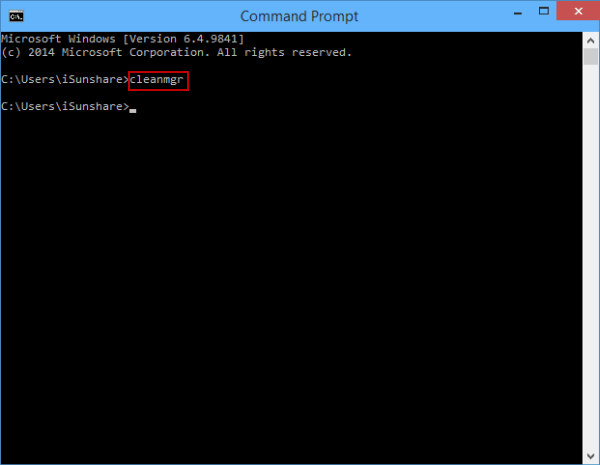
Tapa 4:Avaa työkalu Windows PowerShell.
Vaihe 1: Napauta tehtäväpalkin hakupainiketta, Kirjoita virta tyhjään ruutuun ja napsauta Windows PowerShell avataksesi sen.
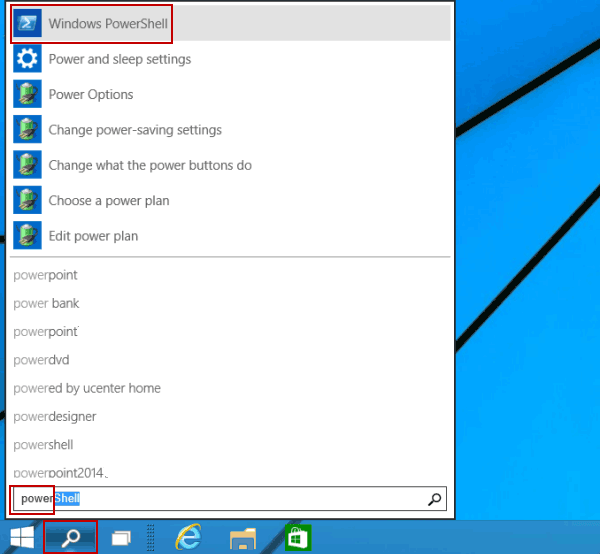
Vaihe 2: Input cleanmgr ja osuma Enter.
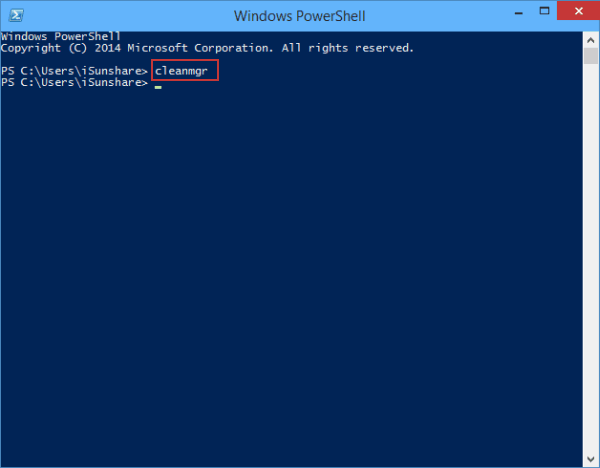
Tapa 5: Käynnistä Levyn uudelleenjärjestäminen Ohjauspaneelissa.
Vaihe 1: Kulunvalvontapaneeli.
Vaihe 2: Syötä Levyn uudelleenjärjestäminen oikeassa yläkulmassa olevaan hakukenttään ja napauta vapauta levytilaa poistamalla tarpeettomat tiedostot.
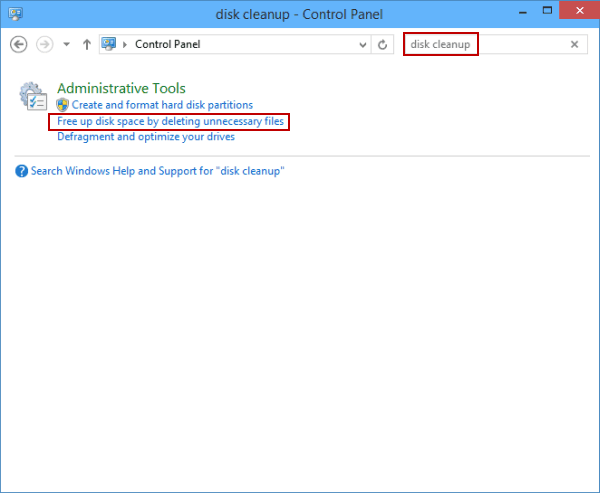
tapa 6: Avaa Levyn uudelleenjärjestäminen hallinnollisista työkaluista.
Vaihe 1: napsauta vasemmassa alakulmassa olevaa käynnistyspainiketta, Kirjoita järjestelmänvalvoja ja napauta Käynnistä-valikon yläreunassa olevat hallintatyökalut.
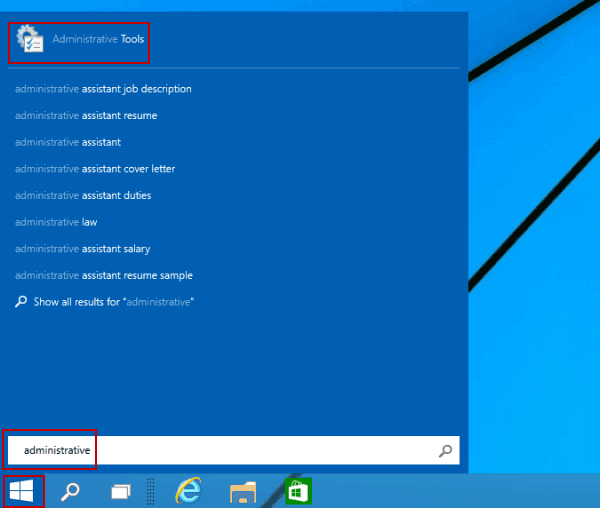
Vaihe 2: Etsi ja kaksoisnapsauta Levyn uudelleenjärjestäminen työkaluissa.
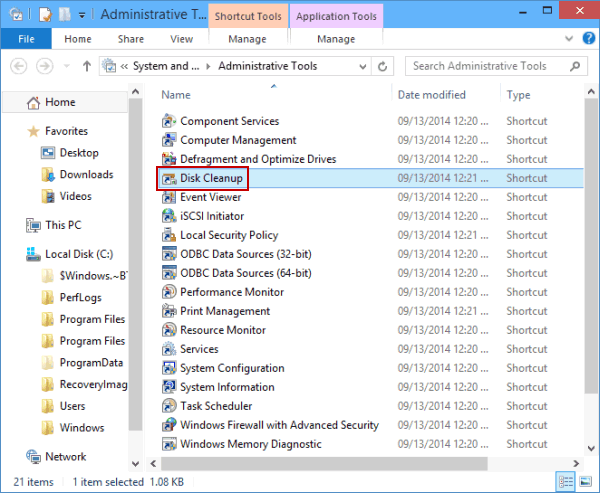
- 4 Ways to Create Disk Cleanup Shortcut on Desktop
- 7 Ways to Access Device Manager in Windows 10
- 7 Ways to Open Computer Management in Windows 10
- 3 Ways to Create Shortcut of Defragment and Optimize Drives on Desktop
- 4 Ways to Open DirectX Diagnostic Tool in Windows 10